Menjelaskan Bagaimana Melakukan Hanging Indent Di Google Docs? Solusi yang Anda Cari!
Diterbitkan: 2022-11-25Anda dapat membuat inden gantung di Google Docs menggunakan Penggaris, kotak dialog Opsi Indentasi, atau pintasan keyboard. Indentasi gantung dibuat saat baris pertama paragraf berada di lokasi di sebelah kiri baris berikutnya dalam paragraf.
Baris pertama dapat menjorok ke kiri atau kanan dari baris berikutnya. Either way, baris pertama paragraf menjorok atau keluar. Indentasi gantung biasanya digunakan untuk peluru dan penomoran dan untuk mengutip referensi.
Isi
- 1 Menjelaskan Bagaimana Melakukan Hanging Indent Di Google Docs? Akhirnya, Solusi yang Anda Cari!
- 1.1 1. Membuat Indentasi Gantung Menggunakan Penggaris
- 1.2 2. Membuat Indentasi Gantung Menggunakan Kotak Dialog Opsi Indentasi:
- 1.3 3. Membuat Indentasi Gantung Menggunakan Pintasan Keyboard
- 2 Pertanyaan Yang Sering Diajukan:
- 3 Dan Ini Bungkus!
Menjelaskan Bagaimana Melakukan Hanging Indent Di Google Docs? Akhirnya, Solusi yang Anda Cari!
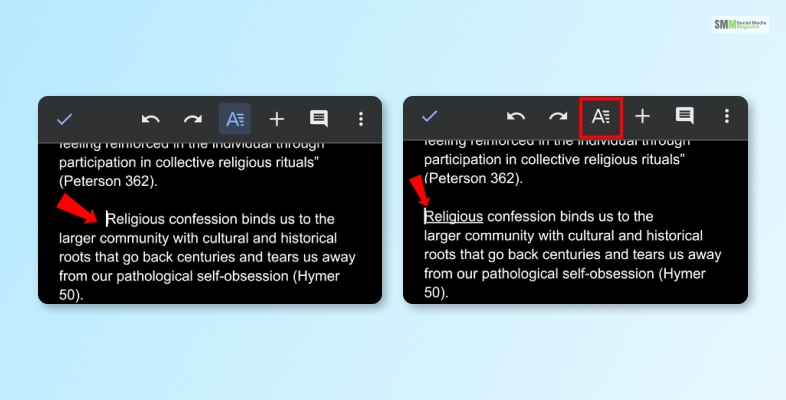
Jadi di sinilah Anda, bertanya-tanya bagaimana cara melakukan indentasi gantung di google docs! Jadi orang-orang bahkan mungkin duduk dengan disertasi mereka bertanya-tanya bagaimana cara membuat indentasi kutipan di google docs! Jangan khawatir karena kami membantu Anda?
Yang harus Anda lakukan adalah masuk ke akun Google Anda dan buka drive Anda. Kemudian lanjutkan untuk membuat dokumen di google docs, dan di sini Anda dapat dengan mudah membuat beberapa indentasi yang menggantung.
1. Membuat Indentasi Gantung Menggunakan Penggaris
Salah satu cara paling umum untuk membuat indentasi gantung adalah dengan menggunakan opsi Ruler. Jika Anda tidak menemukan opsi Ruler ditampilkan di Google Docs Anda, Anda hanya perlu menekan 'View' dan kemudian klik 'show ruler'.
Nah berikut cara melakukan hanging indent di google docs dengan bantuan Ruler.
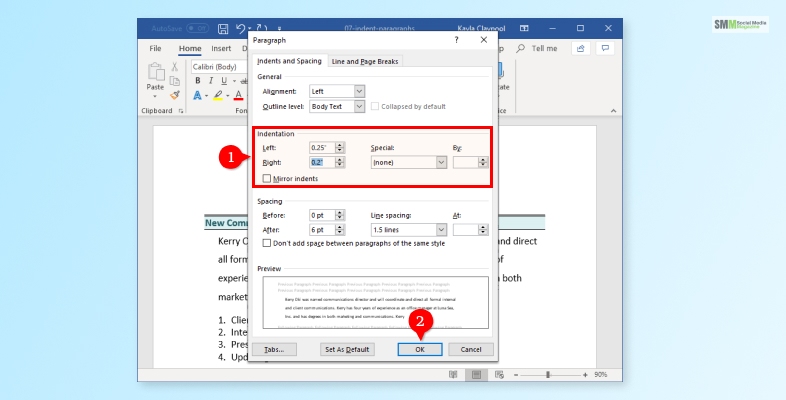
1. Di Google Docs Anda, klik 'paragraph(s)' Anda hanya perlu membuat indentasi. Jika Anda perlu mengindentasi satu paragraf, maka Anda hanya perlu mengklik paragraf yang sama.
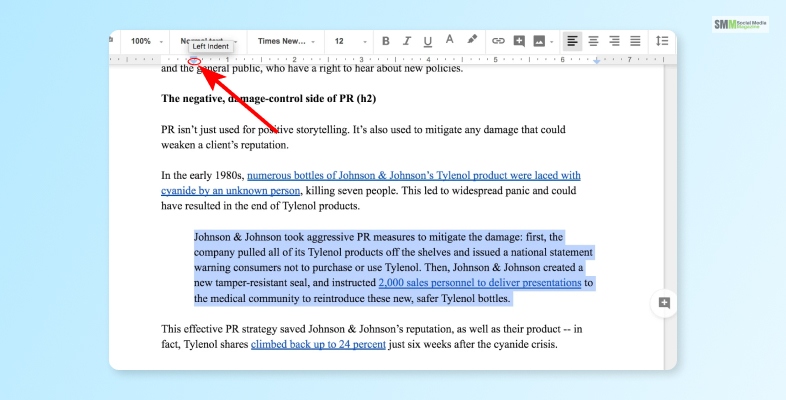
2. Buka Aturan dan mulai seret penanda indentasi di sebelah kiri – segitiga biru kecil yang mengarah ke bawah.
3. Sekarang seret penanda indentasi kiri ke lokasi pilihan Anda – di mana Anda membutuhkan indentasi.
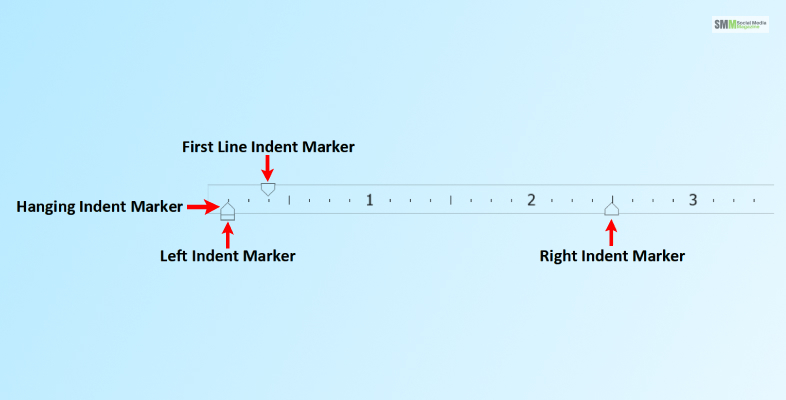
4. Saat Anda melakukannya, Anda akan melihat bagaimana penanda indentasi untuk baris pertama bergerak dengan cara yang sama. Karena ini biasanya ditumpuk bersama, Anda harus mulai dari margin kiri Penggaris.
Baca Lebih Lanjut: Bagaimana Cara Merekam Google Meet? Panduan Utama Untuk Google Meet
2. Membuat Indentasi Menggantung Menggunakan Kotak Dialog Opsi Indentasi:
Tentu saja, ada lebih dari satu cara untuk membuat indentasi menggantung di Google Docs. Jadi berhentilah googling 'cara menggantung indentasi di google docs' dan alih-alih gulir ke bawah untuk memeriksa bagaimana Anda dapat melakukan hal yang sama dengan bantuan kotak dialog Opsi Indentasi.
Setelah Anda membuka Google Documents, klik 'paragraph(s)' yang Anda perlukan untuk lekukan. Jika Anda membutuhkan lekukan hanya untuk satu paragraf, ketuk saja yang sama.
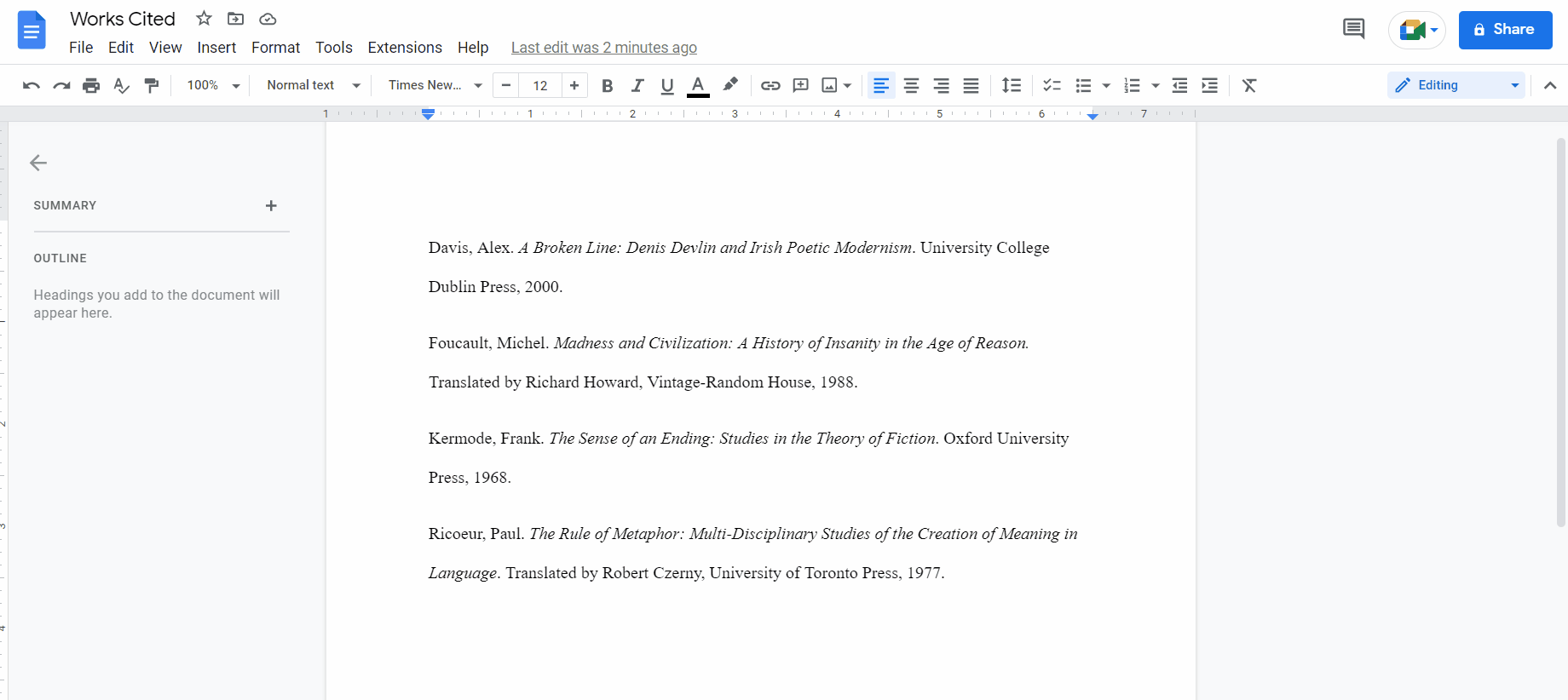
- Buka menu dan klik 'Format.'
- Pertama, ketuk 'Align & Indent', dan selanjutnya, klik 'Indentation Options.'
- Sebuah jenis kotak dialog akan muncul.
- Di sini Anda akan melihat opsi Indentasi Khusus – klik menu drop-down terlebih dahulu, lalu ketuk 'Hanging'.
- Anda akan melihat sebuah kotak yang terletak di sebelah Gantung – di sini, Anda harus memasukkan jumlah lekukan dalam inci.
- Ketuk 'Terapkan.'
Dan boom, lekukan Anda akan terurut di google docs!

3. Membuat Indentasi Gantung Menggunakan Pintasan Keyboard
Jadi yang kami beri tahu adalah apakah ada solusi lain untuk masalah kecil Anda? Berhentilah bertanya kepada google 'bagaimana melakukan indentasi gantung di google docs' dan percayalah pada keyboard Anda karena pintasan keyboard dapat membuat hidup menjadi mudah, asalkan Anda mengetahuinya.
Jadi mari kita cari tahu cara membuat indentasi gantung di google docs dengan bantuan pintasan keyboard.
- Posisikan kursor Anda di tempat di mana Anda ingin melakukan indentasi gantung. Jadi jika Anda ingin melakukannya menjelang akhir baris pertama.
- Klik 'Shift' + 'Enter' + 'Return' terlebih dahulu lalu ketuk 'Tab' .
- Ini secara otomatis akan membuat soft return atau line break.
Dan inden gantung Anda akan siap dalam waktu singkat!
Baca Lebih Lanjut: Klik Google Gravity Saya Merasa Beruntung
Pertanyaan yang Sering Diajukan:
Lihat pertanyaan yang paling sering diajukan tentang cara melakukan indentasi gantung di google docs yang disebutkan di bawah ini.
Jawab : Di google docs, Anda hanya perlu menyorot semua kutipan Anda dan kemudian mengunjungi bagian Format. Setelah Anda berada di bagian Format, cukup ketuk 'Align & Indent', lalu Anda akan menemukan opsi Indentasi. Sekarang Anda hanya perlu mengunjungi opsi Indentasi Khusus dan klik 'menggantung'. Kemudian, setelah Anda menetapkan nilainya (biasanya 0,5), jangan lupa klik 'terapkan.'
2. Bagaimana Anda Melakukan Indentasi Menggantung di Google Docs Online?
Jawab: Ikuti langkah-langkah di bawah ini untuk melakukan indentasi menggantung di Google Docs online,
1. Pilih teks yang Anda inginkan dan klik 'Format.'
2. Sekarang ketuk 'Align and Indent.'
3. Kemudian Anda harus memilih 'Indentation Operations' terlebih dahulu dan kemudian 'Special Indent.'
4. Sekarang ketuk 'Hanging' dan kemudian 'Define Parameters.'
5. Jangan lupa klik 'terapkan.'
Jawab: Untuk indentasi gantung, pintasan komputer Anda adalah 'Ctrl + T.' Di sebagian besar perangkat, pengguna dapat dengan mudah membuat indentasi gantung dengan mengeklik tautan yang ingin diindentasi. Lalu, tekan saja tombol 'Ctrl' dan 'T' secara bersamaan. Jika pengguna menggunakan Macbook mereka, menekan 'C' dan 'T' bersamaan akan melakukan pekerjaan itu.
Jwb: Ikuti langkah-langkah yang disebutkan di bawah ini untuk melakukan indentasi gantung di google docs.
1. Ketuk tab 'Inden dan spasi' yang terletak di dalam opsi Paragraf.
2. Temukan opsi drop-down 'khusus' dan klik di atasnya.
3. Setelah drop-down terbuka, ketuk 'Hanging.'
4. Anda akan menemukan pilihan lain tepat di samping daftar drop-down dengan judul '–'
5. Ubah nilainya menjadi 0,5.
Dan Ini Bungkus!
Jadi sekarang Anda sudah mengetahui cara melakukan indentasi gantung di google docs! Dan itu tidak sesederhana itu karena kami senang mengajari Anda cara menyelesaikannya dalam beberapa langkah sederhana. Selain itu, setidaknya ada lebih dari satu cara untuk menyortirnya. Jadi lain kali Anda khawatir tentang sesuatu yang besar namun vital, berikan diri Anda waktu.
Anda tidak pernah tahu, Anda mungkin tidak membutuhkan kami sama sekali! Jadi beri tahu kami, apa pendapat Anda tentang menggantung indentasi di dokumen Google? Jangan lupa untuk berbagi pengalaman Anda di komentar di bawah ini.
Baca selengkapnya:
- Mengapa Anda Harus Menautkan Akun Google Ads Klien Anda ke Search Console?
- Apa Manfaat Utama Menggunakan Google Display Network? (Pilih 2)
- Fitur Apa Yang Dapat Menggabungkan Data Sistem Bisnis Offline Dengan Data Online Yang Dikumpulkan Oleh Google Analytics?
